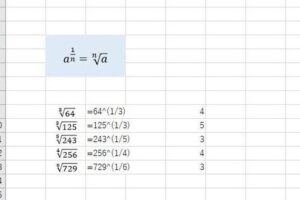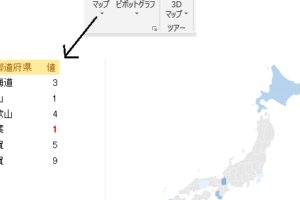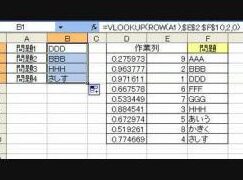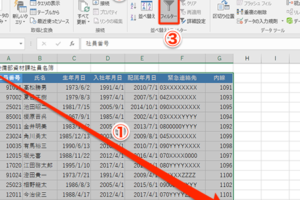エクセル2010でシートが表示されない問題の解決
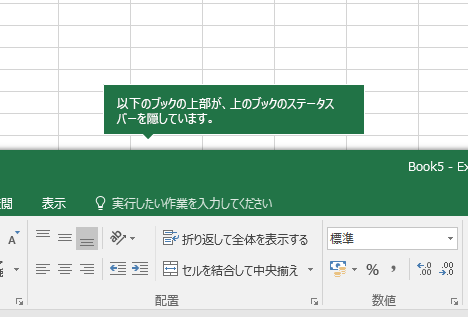
この記事では、「エクセル2010でシートが表示されない」問題について説明し、適切な対処法を提供します。困惑している方々への手助けとなるよう、明確で簡単なガイダンスを提供します。
エクセル2010でシートが表示されない問題を迅速に解決するための手順
Excel 2010で作業を進めていると、突然シートが表示されないという問題に直面することがあります。これはユーザーにとって非常に困難な状況を招きます。しかし、複数の解決策を試すことでこの問題を解決することが可能です。
1.オプション設定の確認
最初に確認すべきはエクセルのオプション設定です。Excelの[ファイル]タブから[オプション]を選択し、[表示]タブをクリックします。次に[ウィンドウオプション]セクションに移動し、[すべてのウィンドウでシートタブを表示する]オプションが選択されているか確認してください。
2.ビューモードの変更
エクセルのビューモードがページレイアウトビューまたはページブレイクビューに設定されている場合、それが表示問題の原因となる可能性があります。これらのビューでは、通常、シートタブは表示されません。ビューモードを[標準]に変更してみてください。
3.ウィンドウのズームレベルを調整
ウィンドウのズームレベルが極端に低いまたは高いと、シートタブが表示されなくなることがあります。ズームレベルを100%に設定してみてください。
4.エクセル再起動
エクセルを一度閉じて再開することで、多くの問題が修正されます。これは特にエクセルが正しく動作していない場合や、長時間作動させっぱなしにしている場合に有効です。
5.シートの非表示解除
もし意図的にまたは誤ってシートを非表示にした場合、それが表示されなくなる原因となります。[ホーム]タブの[形式]グループから[非表示のシートを表示]を選択することで、非表示にしたシートを再度表示することができます。
よくある質問
1. エクセル2010でシートが表示されない原因は何ですか?
エクセルの設定やビューを誤って変更した結果、シートが表示されなくなることがあります。また、ファイルが破損していたり、その他の技術的な問題が原因である可能性もあります。
2. エクセル2010のシート表示問題を解決する方法は?
エクセルの設定を戻すか、ビューをデフォルトに戻すことで、シートが再度表示されるようになることがしばしばあります。それでも問題が解決しない場合は、ファイルの修復を試みると良いでしょう。
3. エクセル2010のシートが表示されないのはバグですか?
それはそうとは限りません。大抵はユーザーの操作ミスや設定の変更が原因であり、実際のバグによる影響は少ないと考えられます。ただし、バグが原因の可能性も完全に否定はできません。
4. エクセル2010で他のシートへの切り替えもできない理由は何ですか?
これは通常、エクセルのフリーズかレスポンス速度の低下が原因です。このような場合、プログラムを再起動するか、PC自体を再起動すると改善することがあります。